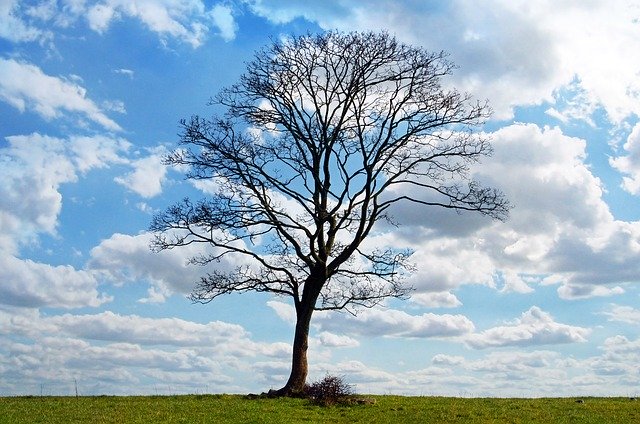普段はMacでサーバー上のファイルを編集しているので、文字コードとかを気にしたことが無かったのだけど、ノートPC(Windows)で編集する際に、そもそもFTPソフトのFFFTPの使い方でつまずいたので自分の備忘録も含め、記事にしておく。
サーバをXserverをご利用されている方は下記のリンクに詳しく書いてあるので、参考にして頂きたい。
サーバ上のファイルを操作する際は必ずバックアップをしておこう!
ファイルの編集等はあくまで自己責任でお願いします。当記事では特段、サーバ上のファイルをいじることは発生しない想定なので大丈夫のはずです。
FFFTPソフトって何?
そもそもFFFTPソフトってどこから入手するの?って方にはインストール先も丁寧に記載があるので参考になるはずだ。
FFFTPソフトとはざっくり言うと、サーバ上で管理しているファイルやクライアント側(デスクトップ等)で管理しているファイルをインストールやアップロードすることがより便利に行えるツールだ。
FFFTP設定手順
公式サイトの手順で初回接続エラーの場合
Xserverのサーバパネルから「FTP制限設定」→「FTP接続許可IPアドレス」で自身のIPを設定すると成功することがある。初回接続でエラーになった際には是非試してみて欲しい。
ちなみにMacでは設定していなくても接続できていた。。FTPソフトが違う事に起因するのかもしれないが。。。
FFFTPソフトでできる事
サーバー上のファイルを自分で編集する事が出来ると何ができるか。
WardPress用のプラグインを自分用にカスタマイズ出来たり、テーマを自分用にアレンジできたりする。
例えばプラグインでインストールすると、サーバー上に自動的にインストールしてくれている仕組みだ。
自身はリンカー(Rinker)を少しだけカスタマイズさせていただいています。ただ、毎回アップロードするとファイルが上書きされるので、また修正した箇所を修正する手間が発生しており、少し面倒なのですがね。。
文字コード
今回ここで、少しつまづいたので備忘録としておく。
自身は文字コードもどこかのファイルで強制変換するようなコマンドを書いた気がするので、それがもしかしたら悪さをしていたかもしれない。
強制変換するようにしたきっかけは、Googleアドセンスの特定ファイルをサーバー上にアップロードする際になぜかずっと、アップロードしていない事になっていた為、文字コードが原因かもってことで強制変換をするようなコマンドをどこかに仕組んだ記憶がある。。。
ちなみにMacでは文字コードを意識していなかったが、Windowsでは少し気になり、
わざわざサクラエディタで文字コードをS-JISに変換してアップロードした。
すると、当然、ファイル中身に日本語が含まれていたため文字化けして悲惨な事となったのだ。
Windowsでアップロードする際はむしろ最初から何もしないでファイルを編集して保存してアップロードすればよい事を学んだ。